 |
Numérisation à l'aide du chargeur multiphotos
 Numérisation à l'aide du Mode loisirs Numérisation à l'aide du Mode loisirs
 Numérisation à l'aide du Mode professionnel Numérisation à l'aide du Mode professionnel
 |
Lancez EPSON Scan d'une des manières suivantes :
|
 |
Une fois EPSON Scan lancé, sélectionnez le mode de numérisation depuis la zone de liste située dans la partie supérieure droite de la fenêtre. Pour plus de détails, reportez-vous à la section Activation d'un autre mode de numérisation.
|
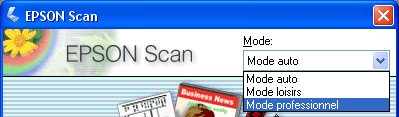
 |
-
Pour numériser des photos ou des cartes de visite à l'aide de paramètres personnalisés, sans afficher d'aperçu, sélectionnez Mode loisirs. Pour plus de détails, reportez-vous à la section Numérisation à l'aide du Mode loisirs.
-
Pour numériser des photos ou des cartes de visite une par une, à l'aide de paramètres personnalisés et d'un affichage en aperçu, sélectionnez Mode professionnel. Pour plus de détails, reportez-vous à la section Numérisation à l'aide du Mode professionnel.
|
Numérisation à l'aide du Mode loisirs

 |
Sélectionnez les paramètres Type de document et Type d'image de la manière suivante :
|
|
Original
|
Paramètre Type de document
|
Paramètre Type d'image
|
|
Photo
|
Photographie
|
Couleur ou Noir & Blanc
|
|
Carte de visite
|
Texte/Mode trait
|
Couleur, Noir & Blanc ou Niveaux de gris
|
 |
Cliquez sur le bouton correspondant à l'utilisation prévue pour les images numérisées dans la zone Destination :
|
 |
Si le paramètre Destination est réglé sur Ecran/Web ou Imprimante, le paramètre Résolution est automatiquement sélectionné. Si vous avez sélectionné l'option Autre, cliquez sur la flèche située à côté de la liste Résolution et sélectionnez le nombre de points par pouce que vous souhaitez utiliser dans le cadre de la numérisation. Pour obtenir des directives, reportez-vous à la section Sélection de la résolution de numérisation.
|
 |
Cliquez sur Numériser. Toutes les photos ou cartes de visite chargées dans le bac d’alimentation sont automatiquement numérisées.
|
 |  |
Remarque : |
 |  |
|
L'affichage en aperçu n'est pas disponible en Mode automatique et en Mode loisirs. Si vous souhaitez afficher un aperçu de chaque photo ou carte de visite, procédez à la numérisation à l'aide du Mode professionnel. Pour obtenir des instructions, reportez-vous à la section Numérisation à l'aide du Mode professionnel.
|
|
Numérisation à l'aide du Mode professionnel
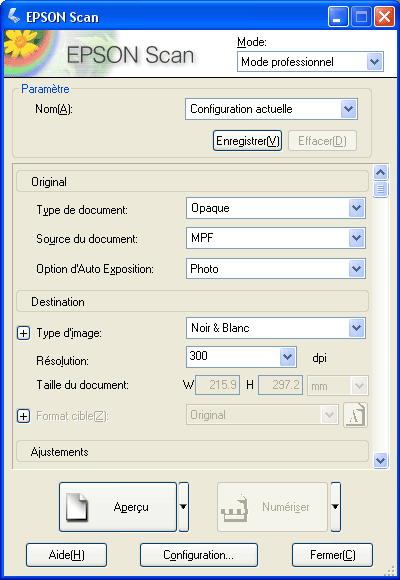
 |
Assurez-vous que l'option CMP est sélectionnée pour le paramètre Source du document.
|
 |
Sélectionnez les paramètres Type d'exposition auto et Type d'image de la manière suivante :
|
|
Original
|
Paramètre Type d’exposition auto
|
Paramètre Type d'image
|
|
Photo
|
Photo
|
Couleur 24 bits, Couleur 48 bits, Niveaux de gris 8 bits ou Niveaux de gris 16 bits
|
|
Carte de visite
|
Document
|
En fonction du style de carte. Pour plus de détails, reportez-vous à l'étape 2 de la section Sélection des paramètres de base.
|
 |
Cliquez sur Aperçu. La fenêtre d’aperçu s'affiche.
|
 |  |
Remarque : |
 |  |
-
Une fois une photo ou une carte de visite chargée dans le chargeur multiphotos affichée en aperçu, si vous ne procédez pas à la numérisation dans les 15 minutes, la photo ou la carte est automatiquement éjectée et le mode de veille du scanner est activé. Chargez les photos ou les cartes éjectées dans le chargeur multiphotos et cliquez de nouveau sur Aperçu pour procéder à la numérisation.
|
|
 |
Tracez une zone de cadrage (un cadre autour de la zone de numérisation) en faisant glisser le curseur de la souris sur l'image de la photo ou de la carte de visite affichée dans la fenêtre d'aperçu. Pour plus d’informations sur la procédure à suivre, reportez-vous à la section Ajustement de la zone de numérisation (zone de cadrage).
|
 |
Cliquez sur Numériser. La photo ou carte de visite est numérisée et éjectée dans le bac de sortie. La photo ou carte de visite suivante est ensuite affichée en aperçu. Si vous ne souhaitez pas numériser la photo ou la carte affichée, cliquez sur Aperçu pour afficher la photo ou la carte suivante.
|
 |
Répétez les étapes 4 à 6 jusqu'à ce que l'ensemble des photos ou cartes de visite présentes dans le bac d'alimentation soit numérisé.
|
 |
Ce qui suit dépend du mode de lancement de EPSON Scan. Pour plus de détails, reportez-vous à la section Fin de la numérisation.
|
|  |


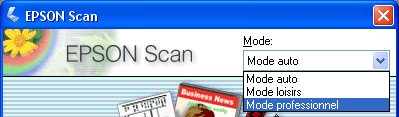

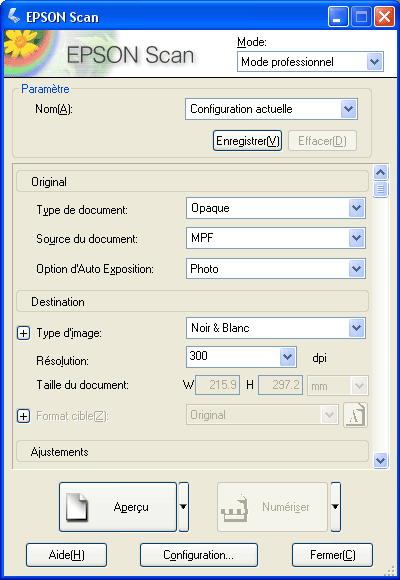




 Numérisation à l'aide du Mode loisirs
Numérisation à l'aide du Mode loisirs





 Haut
Haut

